当时安装系统的时候就直接插入了一块硬盘,安装在了第一块机械硬盘上面,虽然读写也没有遇到什么瓶颈,但是记录以做备份,可以用于将系统迁移到 SSD 上。
下面的方法未经验证,慎用。应用可以迁移,但是一些配置可能无法成功备份到另一块硬盘中。
- Create a small new Volume using some of the unused space in Storage Pool 1
- Back up my System Setting (ControlPanel>Backup/Restore>Back up System Settings)
- Shut down NAS (systems that access the iSCSI storage will also be shut down)
- Pull the 1TB drive (System Volume)
- Put a 2 TB drive in both bay 3 and 4 (matching the model in bay 1 and 2)
- Power the NAS back on
- Restore from the backup taken in step 2 (point to the new volume created in step 1 for the System Volume)
- Add the new disks to the RAID Group in Storage Pool 1 and Migrate to RAID 5 then 6.
我把我的 NAS 系统盘搞砸了
2020 年 1 月 10 号更新。
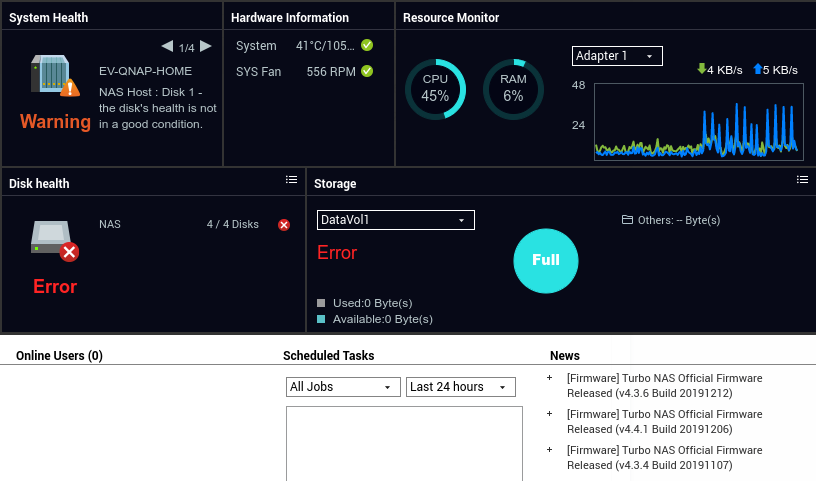
我的 NAS 没有组 RAID,因为磁盘也不是一次买的,所以是一次次增加到 NAS 中的,每块磁盘都是独立的 Volumn,在这种情况下系统盘损坏也就无法从其他盘恢复了。
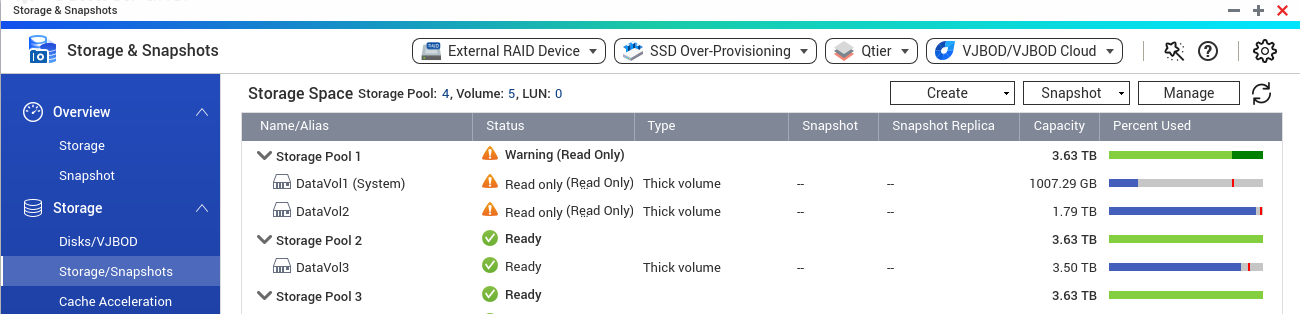
上面的方法在硬盘还能正常运行的时候可以试试,但是从昨天起发现 NAS 系统盘突然只读,而无法写入,经过一系列诊断初步感觉是硬盘故障了,所以赶紧备份系统盘数据,也幸亏 NAS 在要磁盘完全挂之前还保存了读的功能,所以赶紧 ssh 到后台 rsync 系统盘数据到其他盘。
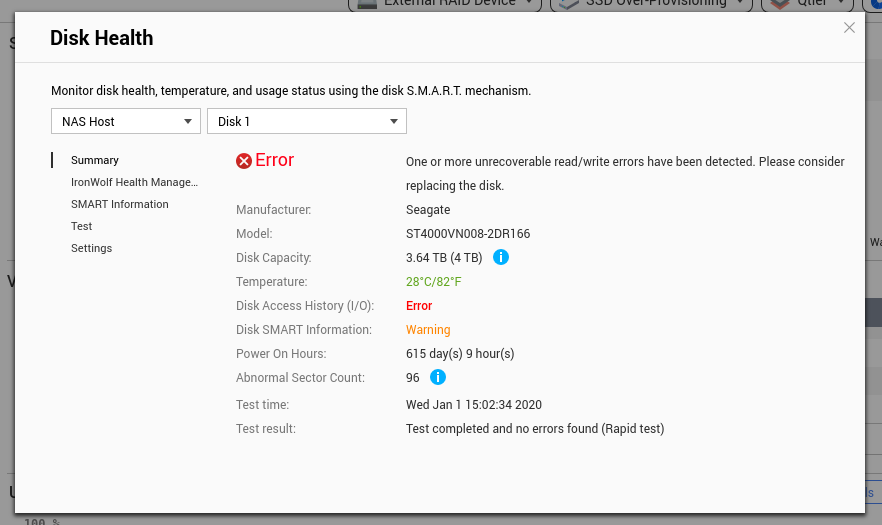
备份完普通文件剩下的配置和应用就比较难备份了,前前后后花了很长时间去尝试和配置这些应用,但是最糟糕的可能就是要从头开始了。这么多应用和配置都要从头配置,想想就头疼。
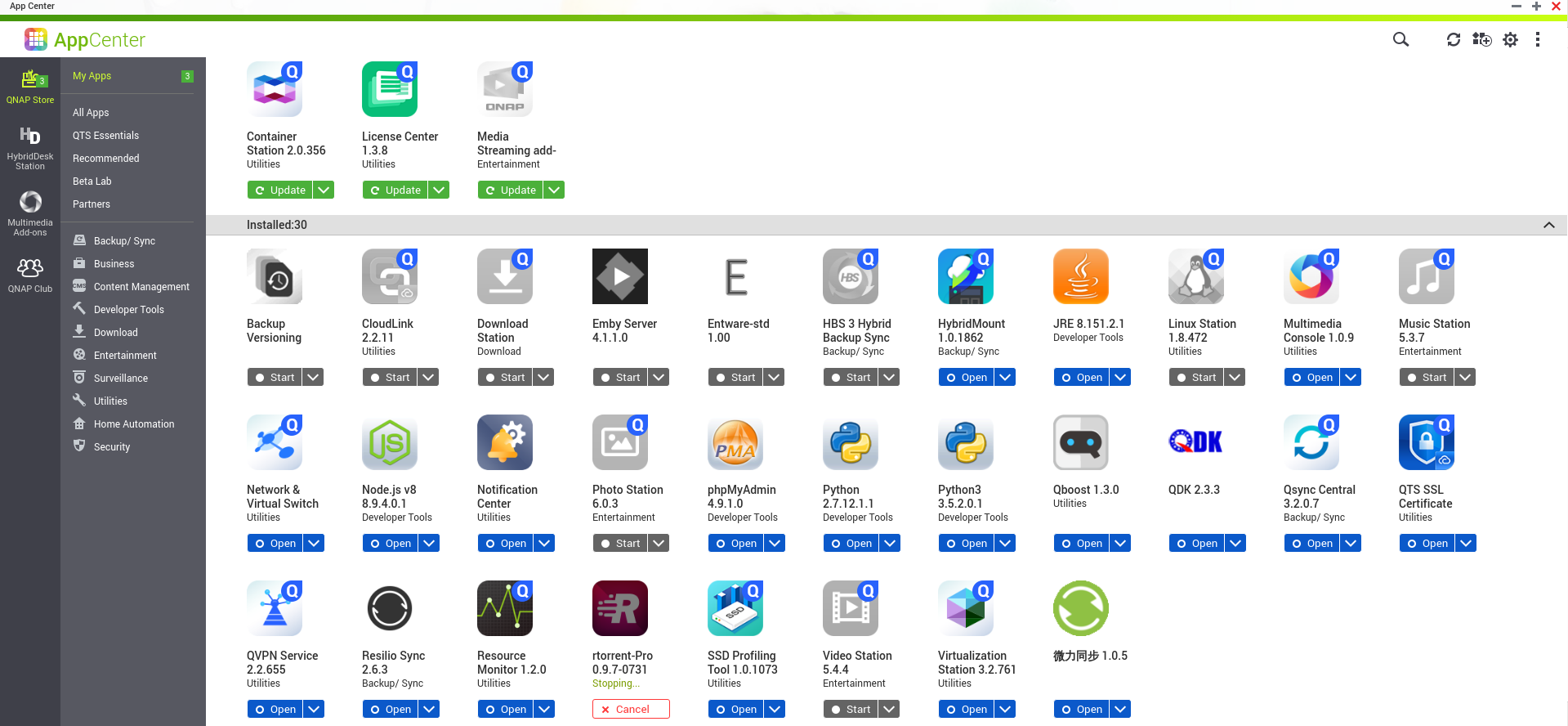
在网上经过一番调查,QNAP QTS 系统和数据是分开存储的,所以即使系统盘挂掉,其他磁盘不用其他操作,可以更换新的系统盘,然后安装新系统,然后在新系统中恢复原来的数据。
先在”存储与快照总管”,安全卸载存储区。所有的盘都卸载掉,然后关机。换一个用来安装系统和应用的硬盘,重装系统。装好之后插上旧数据硬盘。在存储与快照总管那里,扫描闲置磁盘。然后原来的数据就恢复了。
安全卸载磁盘:
- 主菜单,存储与快照总管,存储,存储 / 快照
- 选择存储池
- 管理,打开存储池管理窗口
- 删除 > 安全卸载存储池 (注意这里千万要选择卸载存储池,而不是移除存储池)
- 单击“是”,存储池状态更改为安全卸载中…。QTS 卸载完存储池后,将从存储与快照总管中消失。
- 从 NAS 中移除包含存储池的硬盘
恢复磁盘:
- 在第二个 NAS 上安装硬盘。
- 在第二个 NAS 上,转到主菜单 > 存储与快照总管 > 存储 > 磁盘 /VJBOD
- 选择恢复 > 扫描闲置磁盘。 此时会出现确认消息。 单击确定。
- QTS 将扫描磁盘并检测存储池。
- 单击应用。
该方法也适用于将存储池移动到其他 NAS 中。1
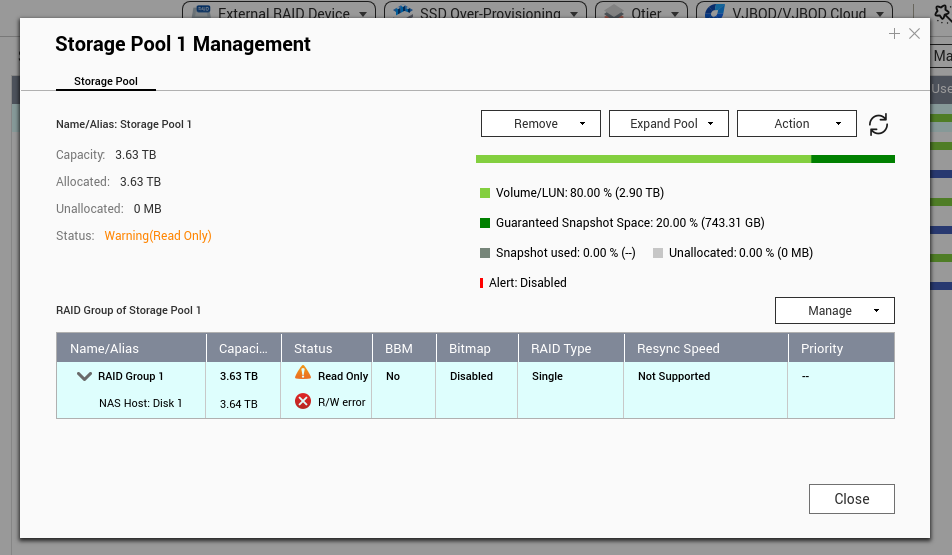
对于我这种只用了一块磁盘一个静态卷来安装系统的,恢复起来就比较麻烦了,大思路就是:
- 通过 QTS 自带的备份来备份系统设置
- 备份该盘中所有数据
- 备份
/share/CACHEDEV1_DATA/.qpkg/目录下应用数据及配置 - 再将其他数据磁盘数据卷通过上面的方法移除,然后关机,再将系统磁盘移除
- 然后插入新的磁盘,在新磁盘上新建卷,安装系统
- 在新系统中恢复之前备份的设置
- 重新安装应用,然后从备份中恢复之前备份的应用数据